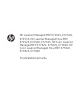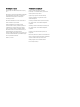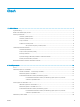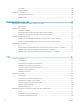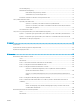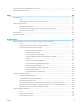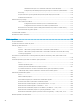HP Color LaserJet Managed MFP E77800 Series, HP LaserJet Managed MFP E72500 Series User's Guide
Tlač uloženej úlohy ............................................................................................................................................ 71
Odstránenie uloženej úlohy ............................................................................................................................. 72
Odstránenie úlohy uloženej v tlačiarni ...................................................................................... 72
Zmena limitu na počet uložených úloh ..................................................................................... 72
Informácie odoslané do tlačiarne na účely evidencie úloh ......................................................................... 72
Tlač z pamäťového kľúča USB .............................................................................................................................................. 73
Zapnutie portu USB na tlač .............................................................................................................................. 74
Spôsob č. 1: Zapnutie portu USB na ovládacom paneli tlačiarne ......................................... 74
Spôsob č. 2: Zapnutie portu USB zo vstavaného webového servera HP (len tlačiarne
so sieťovým pripojením) .............................................................................................................. 74
Tlač dokumentov z USB .................................................................................................................................... 74
Tlač pomocou vysokorýchlostného portu USB 2.0 (káblové pripojenie) ...................................................................... 76
Spôsob č. 1: Zapnutie vysokorýchlostného portu USB 2.0 z ponúk ovládacieho panela tlačiarne ..... 76
Spôsob č. 2: Zapnutie vysokorýchlostného portu USB 2.0 zo vstavaného webového servera HP
(len tlačiarne so sieťovým pripojením) ........................................................................................................... 76
5 Kopírovať .................................................................................................................................................................................................. 79
Kopírovanie ............................................................................................................................................................................. 79
Kopírovanie na obe strany papiera (obojstranná tlač) ..................................................................................................... 81
Doplnkové úlohy kopírovania ............................................................................................................................................... 82
6 Skenovanie .............................................................................................................................................................................................. 85
Nastavenie zoskenovania do e-mailu ................................................................................................................................. 86
Úvod ..................................................................................................................................................................... 86
Než začnete ........................................................................................................................................................ 86
Krok č. 1: Otvorenie vstavaného webového servera HP (EWS) .................................................................. 87
Krok č. 2: Kongurácia nastavení identikácie siete .................................................................................... 87
Krok č. 3: Kongurácia funkcie Odosielanie do e-mailu .............................................................................. 89
Spôsob č. 1: Základná kongurácia pomocou aplikácie E-mail Setup Wizard
(Sprievodca nastavením e-mailu) .............................................................................................. 89
Spôsob č. 2: Rozšírená kongurácia pomocou možnosti Email Setup (Nastavenie e-
mailu) .............................................................................................................................................. 92
Krok č. 4: Kongurácia skratiek rýchlych súprav (voliteľné) ........................................................................ 97
Krok č. 5: Nastavenie funkcie Odoslanie do e-mailu na použitie v službe Oice 365 Outlook
(voliteľné) ............................................................................................................................................................ 99
Úvod ................................................................................................................................................ 99
Server odchádzajúcej pošty (SMTP) nakongurujte tak, aby odoslal e-mail z konta
v službe Oice 365 Outlook. ....................................................................................................... 99
Nastavenie skenovania do sieťového priečinka .............................................................................................................. 102
Úvod .................................................................................................................................................................. 102
Než začnete ..................................................................................................................................................... 102
SKWW v